Google Chrome es el navegador web más popular para computadoras de escritorio por una buena razón. Viene con muchas características y funcionalidades geniales que atraen tanto a usuarios ocasionales como a profesionales expertos en tecnología.
Dicho esto, CentOS ya viene con el muy querido e igualmente rico Mozilla Firefox. Sin embargo, si tiene un largo historial con Google Chrome y desea usarlo también en su sistema CentOS, entonces estamos aquí para ayudarlo.
El problema es que, dado que Google Chrome no es una aplicación de código abierto, no está disponible en el repositorio oficial de CentOS. Como tal, hemos elaborado una solución paso a paso para ayudarlo a agregar Google Chrome a su repositorio de YUM y luego instalarlo.
Instalación de Chrome en CentOS
NOTAGoogle Chrome dejó de ser compatible con las distribuciones de Linux de 32 bits desde marzo de 2016. Por lo tanto, si utiliza CentOS 6.X o una versión anterior, debe actualizar a una versión reciente para descargar e instalar Google Chrome en su sistema. Para este tutorial, usaremos CentOS 8.2.Paso 1:habilitar el repositorio YUM de Google Chrome
Primero, necesitaremos crear este archivo:/etc/yum.repos.d/google-chrome.repo. Puede hacerlo ingresando el siguiente comando en la terminal:
$ sudo touch /etc/yum.repos.d/google-chrome.repo
Una vez que se crea el archivo, deberá abrirlo con su editor favorito. Usaremos el editor nano para este tutorial. Después de abrir el archivo, deberá ingresar el siguiente texto y luego guardar el archivo.
[google-chrome] name=google-chrome baseurl=http://dl.google.com/linux/chrome/rpm/stable/$basearch enabled=1 gpgcheck=1 gpgkey=https://dl-ssl.google.com/linux/linux_signing_key.pub
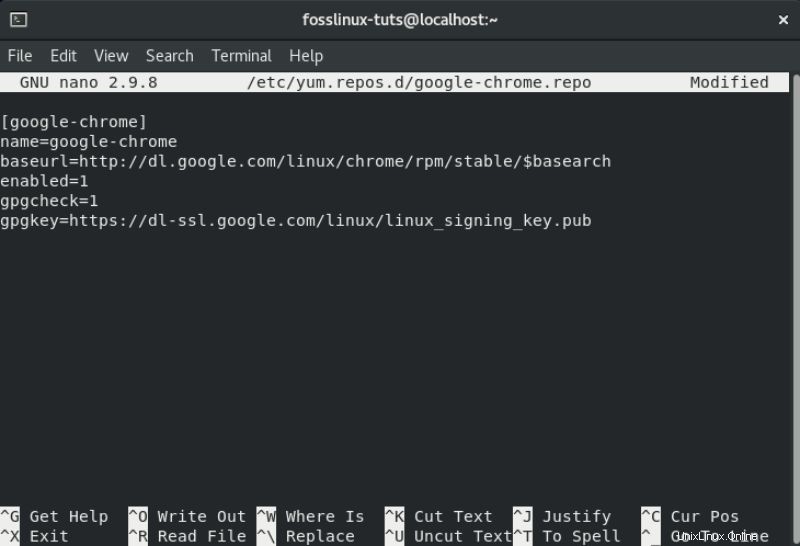
Siguiendo estos pasos, ha habilitado con éxito el repositorio YUM de Google Chrome. Es hora de instalar el navegador web Chrome.
Paso 2:Descarga e instala Chrome
A continuación, usaremos el comando yum para instalar el navegador y asegurarnos de incorporar todas sus dependencias a su sistema. Para hacer esto, primero ingrese el siguiente comando en la terminal:
$ sudo yum info google-chrome-stable
Esto nos dará el siguiente resultado.
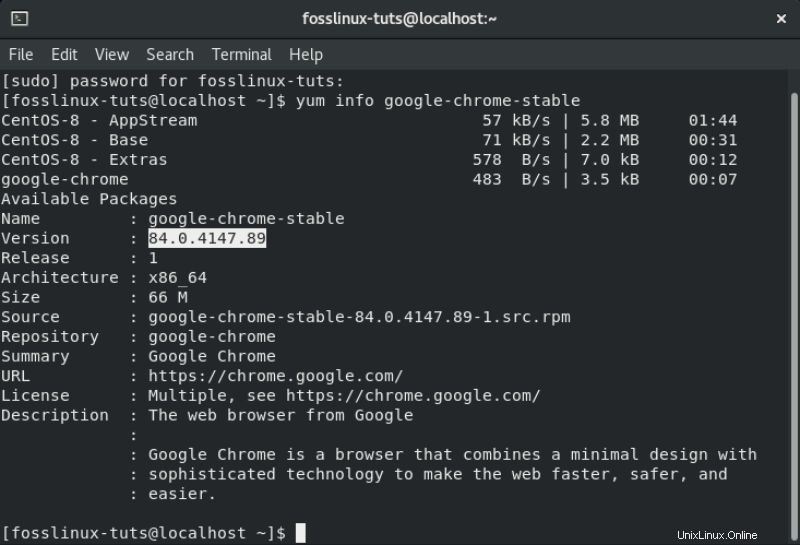
Como puede ver, el repositorio debería mostrar la última versión de Google Chrome, es decir, la versión 84. Ahora que estamos seguros de que estamos obteniendo la última versión, es hora de instalar el navegador usando el siguiente comando:
$ sudo yum install google-chrome-stable
Esto instalará el navegador junto con todas sus dependencias en su sistema.
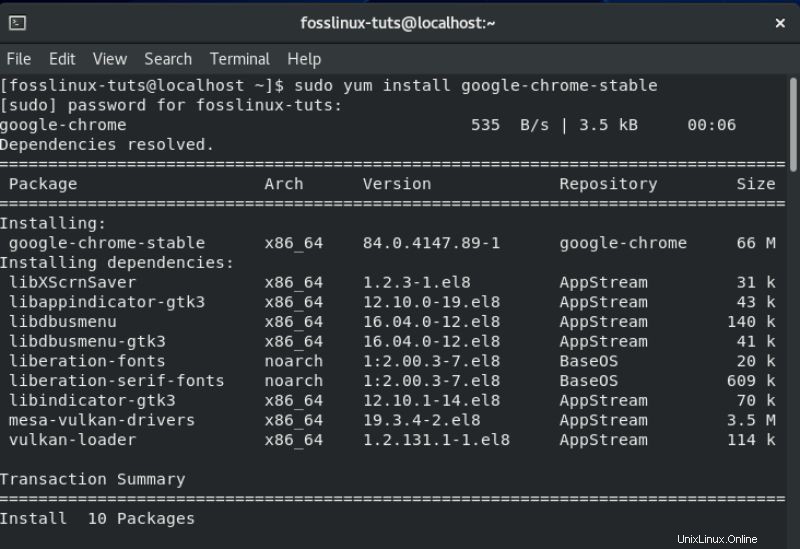
Actualización de Google Chrome en CentOS
Después de instalar cualquier software o aplicación nueva, es una buena práctica verificar si hay actualizaciones. Puede hacerlo ingresando el siguiente comando en la terminal:
$ sudo yum update google-chrome-stable
Esto debería darle una pantalla de salida similar, como se muestra a continuación:
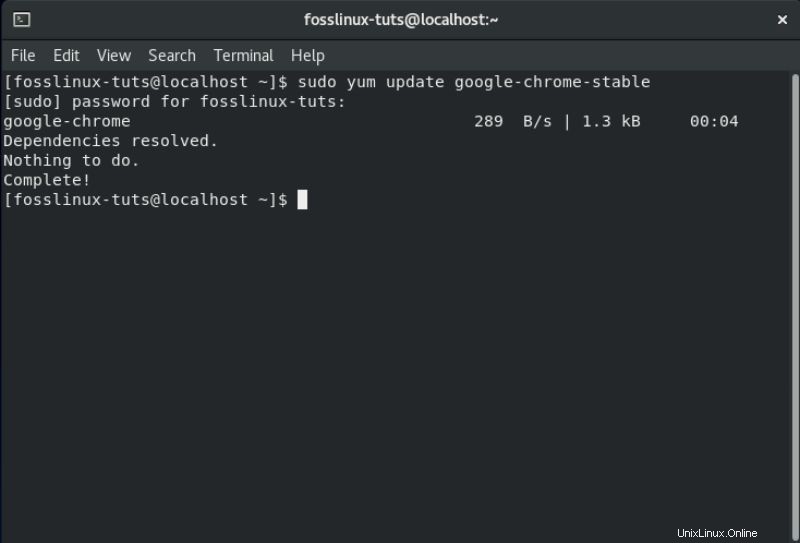
En nuestro sistema, muestra que todo está actualizado y todas las dependencias necesarias están instaladas. ¡Esas son buenas noticias! Es hora de iniciar el navegador.
Inicio de Google Chrome en CentOS
Para iniciar Google Chrome, puede ingresar el siguiente comando. Como puede ver, no es necesario que ingrese sudo, ya que puede acceder a él como un usuario normal.
google-chrome &
Aparecerá la siguiente pantalla de salida, así como el cuadro emergente que le pedirá que haga de Google Chrome su navegador predeterminado y si desea enviar estadísticas de uso a Google.
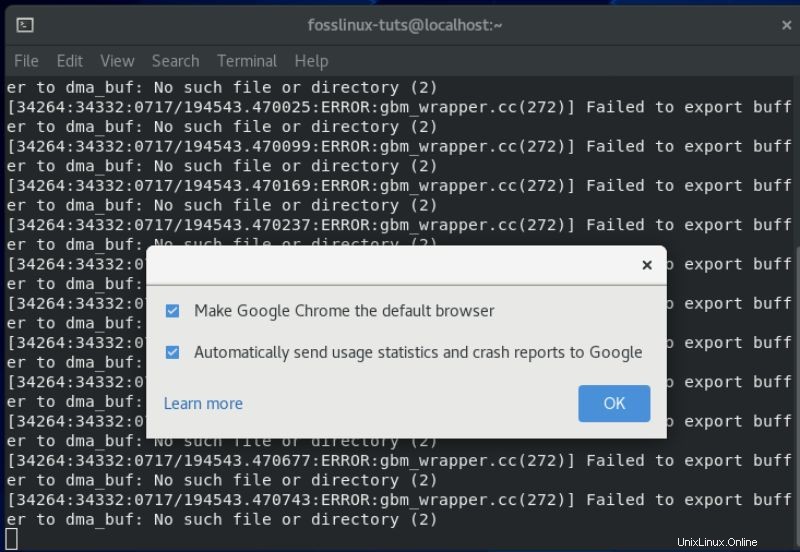
Puede mantener las opciones marcadas o desmarcarlas si lo desea. Una vez hecho esto, presione Ok, y el navegador Google Chrome debería abrirse. Puede comenzar a navegar por la web usándolo.
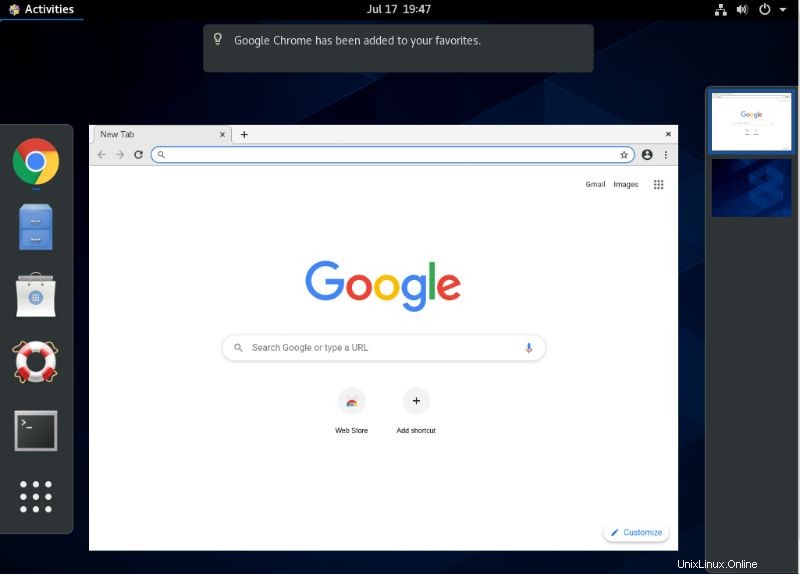
Con Google Chrome instalado correctamente, también podrá ejecutarlo usando la GUI con la opción de anclarlo a sus Favoritos.
Conclusión
Así es como puedes instalar Google Chrome en CentOS. Como puede ver, es relativamente simple y no implica demasiados pasos complicados. Se aplicarán los mismos pasos y comandos al intentar instalar Chrome en Fedora, así como en CentOS/RHEL 7.X.
La parte más importante y crucial sería habilitar el repositorio YUM de Google Chrome, como mostramos anteriormente. Asegúrese de copiar el texto exactamente como se muestra aquí, y debería estar listo para comenzar.
Sin embargo, si termina enfrentando algunos errores durante el procedimiento de instalación, deje un comentario explicando su problema. Estaremos encantados de ayudarle a solucionar el problema.